Инструкция по созданию webmix на сервисе Symbaloo.com
advertisement
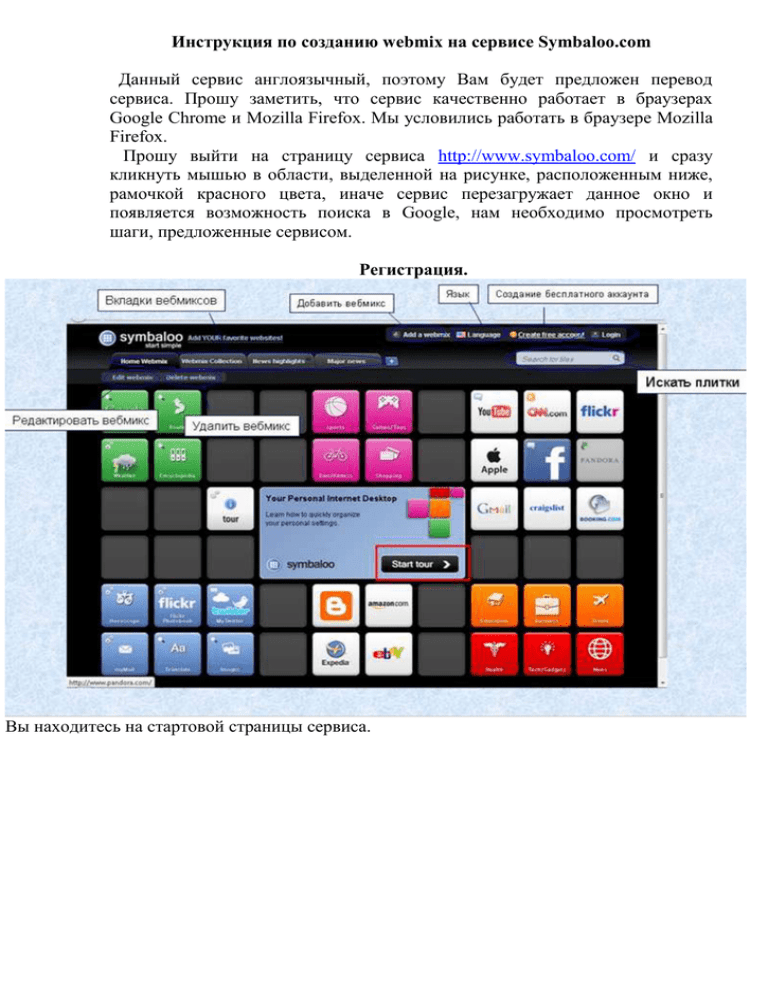
Инструкция по созданию webmix на сервисе Symbaloo.com Данный сервис англоязычный, поэтому Вам будет предложен перевод сервиса. Прошу заметить, что сервис качественно работает в браузерах Google Chrome и Mozilla Firefox. Мы условились работать в браузере Mozilla Firefox. Прошу выйти на страницу сервиса http://www.symbaloo.com/ и сразу кликнуть мышью в области, выделенной на рисунке, расположенным ниже, рамочкой красного цвета, иначе сервис перезагружает данное окно и появляется возможность поиска в Google, нам необходимо просмотреть шаги, предложенные сервисом. Регистрация. Вы находитесь на стартовой страницы сервиса. 1. 2. 3. 4. 5. Просмотрев все шаги, начинаем регистрацию на сервисе. Заполните данные в вышеуказанной области латиницей (при указании пароля используйте цифры и буквы), нажмите на ссылку в красном прямоугольнике. Открывается следующее окно: Теперь вам необходимо проверить почту и пройти по ссылке, отправленной сервисом. Выйдя по ссылке, перед вами появится окно, означающее подтверждение создания вашей учетной записи. Symbaloo.com – домашняя страница Кликните мышью по красному прямоугольнику и сервис автоматически предложит вам стать домашней страницей вашего браузера. Перетащите логотип Symbaloo.com на «домик». Далее нажмите «да», (красный прямоугольник). Перезапустите работу Mozilla Firefox. После чего Symbaloo.com станет домашней страницей. Установить плагин (для удобства работы на сервисе) вы сможете, пройдя по ссылке: https://addons.mozilla.org/nl/firefox/addon/symbaloo-bookmarker/. После того, как вы пройдете по данной ссылке у вас появиться следующее окно: Вам необходимо нажать на ссылку в центре страницы в зеленом прямоугольнике. Далее вам будет предложено установить дополнение, вам необходимо нажать «установить сейчас»: Далее, вам необходимо нажать «перезапустить Firefox» После перезапуска Mozilla Firefox, ваша страница вебмикса должна выглядеть следующим образом: Добавление webmix(а) У вас появиться окно, где вам необходимо на латинице дать имя своему вебмиксу. (можно писать что угодно, правильность именования не имеет значения). После этого нажмите красный прямоугольник «добавить» (Add). Вышло новое окно (собственно вебмикс). Создание плиток. Кликните по пустой плитке. У вас появятся следующие области: 1(синий овал) позволяет искать плитки на сервисе; 2 (красный прямоугольник) позволяет добавлять собственные плитки, кликните по ней. Перед вами следующее окно: После выполнения вышеуказанных операций перед вами появится окно, где необходимо выполнить следующие указания: Плитка встала на вебмикс. Кликнув мышью по плитке, удерживая, вы сможете перемещать плитку на удобное для вас место. Теперь выполним поиск плитки по сервису: кликните мышью по пустой плитке, в указанной области введите имя искомого ресурса, нажмите значок «лупа» и выберите варианты, предложенные сервисом. Сервис предлагает ряд плиток-ссылок на искомый ресурс, выберите понравившуюся плитку. Аналогичным способом добавьте плитку, только теперь выберем к ней иконку из стандартных вариантов сервиса. Редактирование вебмикса. Существуют варианты редактирования плитки и редактирования самого вебмикса. При редактировании плитки можно проделывать следующие стандартные операции: копировать, удалять, открывать (заметка - для вызова области редактирования плитки необходимо кликнуть по ней правой клавишей мыши). Нас интересует редактирование вебмикса, нажмите edit webmix (красный прямоугольник). Теперь мы находимся в области редактирования. Выберите функцию «выбор фона вебмикса» (красный прямоугольник) и кликните по ней. Далее всплывает окно, где вам необходимо выбрать фон. Чтобы применить фон, кликните по красному прямоугольнику («Choose selected wallpaper»). Фон поменялся, теперь нужно выйти из области редактирования, кликните функцию окончания редактирования (красный прямоугольник «Done editing). Делимся вебмиксом. Для этого Вам необходимо выполнить действие под номером 1(поделиться), затем появится окно, где необходимо выполнить действие 2, далее, закрыть данное окно действие 3. После выполнения всех трех действий у вас появилась возможность делиться вашим вебмиксом, до этого эта возможность была скрыта. Теперь перед вами окно, где появились три новых значения. Вам нужно выбрать функцию «Поделиться с друзьями» (красный прямоугольник). После чего всплывет новое окно. Для того чтобы все участники мероприятия смогли увидеть результат работы своих коллег, ссылку выделенную зеленым (у каждого она своя), прошу копировать и вставить в столбец «ССЫЛКА НА ВЕБМИКС» таблицы «РЕФЛЕКСИЯ» https://docs.google.com/spreadsheet/ccc?key=0AqT5J6GZfxVldFhrYjRZNnBjdGM5YnBHamp RRXBCZ0E&hl=ru#gid=1 , либо копировать в отдельный файл и вставить чуть позже, при заполнении таблицы. Теперь вам нужно выбрать Share via email (поделиться через email, красный прямоугольник). Затем появится окно, в котором Вам необходимо набрать эл. Адрес, после чего нажать Share with friends (поделиться с друзьями, красный прямоугольник). Адресат получит приглашение на просмотр Вашего вебмикса. На указанный в окне адрес прошу прислать ваши первые вебмиксы. По всем вопросам обращаться: МБУ Усть-Ишимского МР Омской области «Информационно-методический центр в сфере образования», методист Бушуева Е.А., eabushueva27@gmail.com , 8(38150)21977, 89081170608 skype: MBUimc.
